win10小娜无法开启搜索结果中应用程序的解决方法
win10系统自带了语音助手小娜,我们可以使用它来快速搜索所需的系统组件及搜索文件,之后在搜索结果中点击或按下回车键即可运行。不过,最近有些朋友反馈使用小娜搜索是正常的,可是鼠标点击或者按下回车后,突然无法执行应用程序,这是怎么回事呢?接下来,就随系统城小编一起看看win10小娜无法开启搜索结果中应用程序的解决方法吧!
步骤一:查看服务
1、按下win+R 打开运行,在框中输入services.msc 点击确定打开服务;

2、在服务界面找到:Windows Firewall 服务,查看是否已运行,若未运行则双击打开该服务,将启动类型修改为 自动,然后点击 应用 -- 启动 -- 确定 即可;
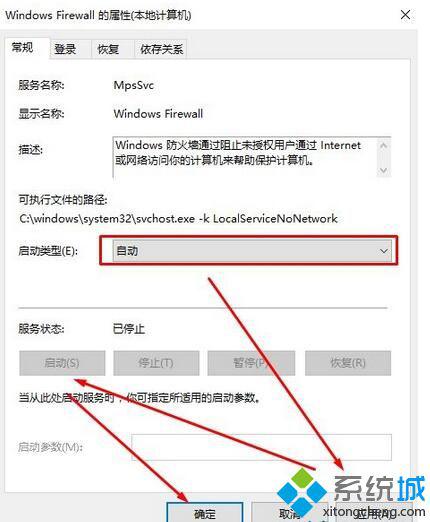
若服务正常启动仍然无法通过小娜搜索打开应用或系统组件则继续往下看。
步骤二:
1、“Win+X”打开开始菜单附属菜单,点击“Powershell(管理员)”(1703版以下的需通 开始菜单 -- windows Powershell ,在windows Powershell 上单击右键,选择 以管理员身份运行)
2、在Powershell(管理员)中,分别输入以下两条命令:
$manifest = (Get-AppxPackage Microsoft.WindowsStore).InstallLocation + '\AppxManifest.xml' ; Add-AppxPackage -DisableDevelopmentMode -Register $manifest Get-AppXPackage -AllUsers |Where-Object {$_.InstallLocation -like "*SystemApps*"}
完成操作后,完成后关闭Powershell(管理员),重启您的计算机即可!
win10小娜无法开启搜索结果中应用程序的解决方法就为大家介绍到这里了。如果你也遇到同样问题的话,那么不妨参考上述方法进行修复。
相关教程:小娜没反应win10小娜搜索没反应我告诉你msdn版权声明:以上内容作者已申请原创保护,未经允许不得转载,侵权必究!授权事宜、对本内容有异议或投诉,敬请联系网站管理员,我们将尽快回复您,谢谢合作!










